- 系统
- 教程
- 软件
- 安卓
时间:2021-09-27 来源:u小马 访问:次
Autodesk公司旗下的3DS Max是用于三维建模、动画和渲染的绝佳软件,现在新版3DS Max已经推出。3DS Max更新了全新的界面和功能,添加了“运动路径”和“VR摄影机”等实用功能,建模和渲染器也功能也更加积极。今天小编为大家简单的介绍一下3DS Max设计田字格图形的方法教程,希望大家会喜欢。
打开3Ds MAX,在图形里找到矩形选项
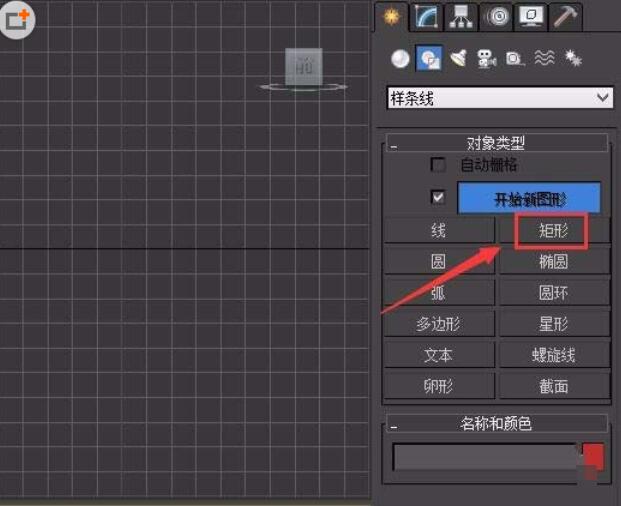
选择矩形,在前视图里绘制出一个矩形
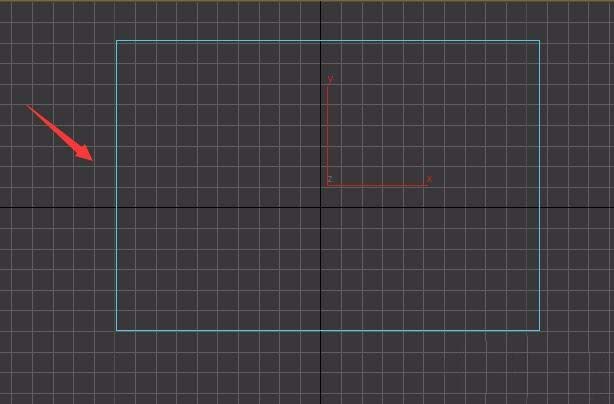
绘制好矩形后,再在图形中找到线选项,

选择线选项在矩形的上下绘制出各一条线,在修改里选择样条线选项,再在其内找到附加多个选项
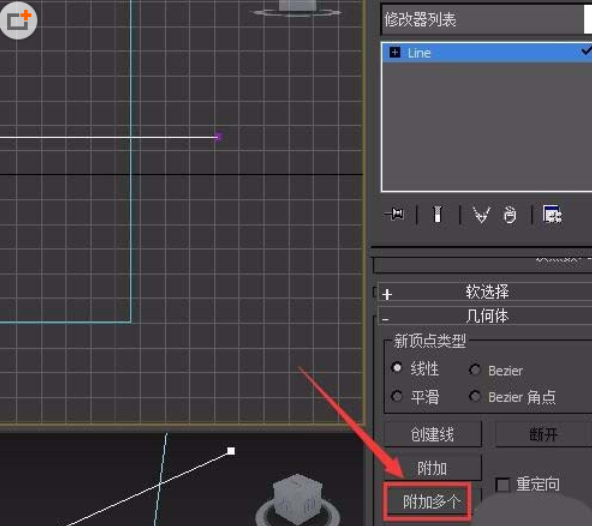
点击附加多个选项将所有的图形附加到一起,然后再在修改里找到修剪选项
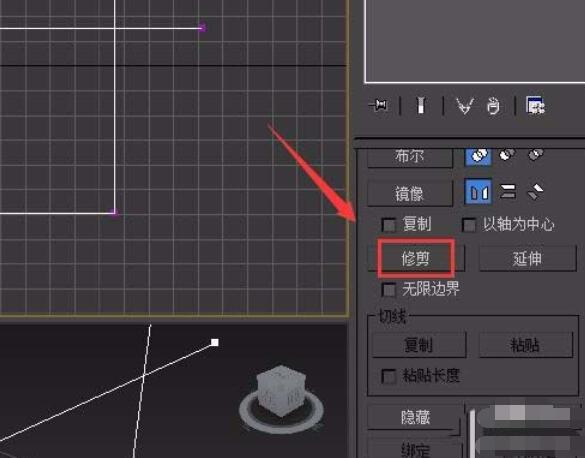
点击修改选项,依次将多余的图形修剪点掉,最后的图形如图所示:
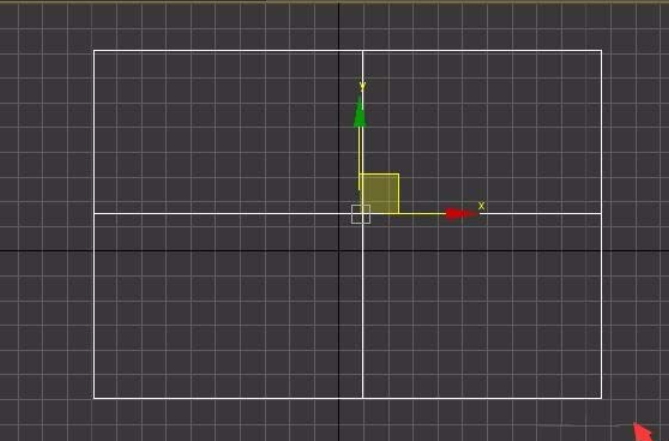
选择绘制的图形在修改里给它添加一个倒角修改器,然后在修改里依次设置参数如图所示:
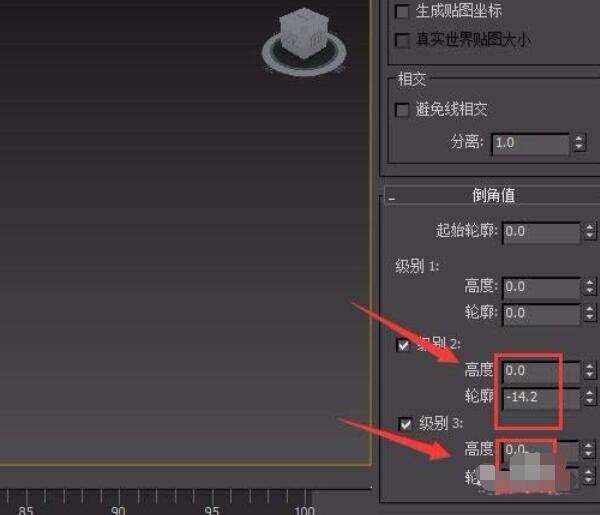
设置好参数之后就能看到我们的类似表格的模型就创建出来了。
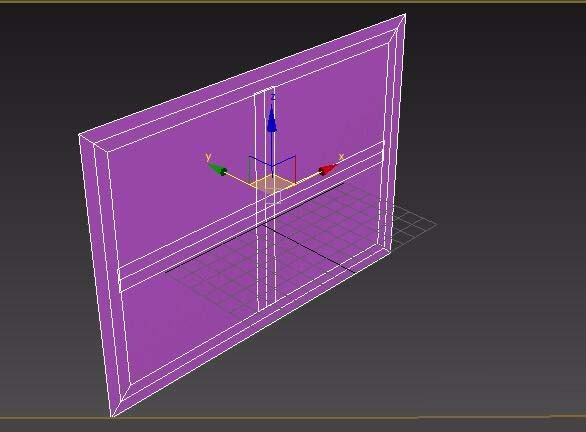
以上介绍的内容就是关于3DS Max设计田字格图形的具体操作方法,不知道大家学会了没有,如果你也遇到了这样的问题的话可以按照小编的方法自己尝试一下,希望可以帮助大家解决问题,谢谢!!!想要了解更多的软件教程请关注Win10u小马~~~





